Giỏ hàng của bạn
Có 0 sản phẩm

07-03-2022, 11:26 am 44036
6 cách khắc phục lỗi không thể Copy Paste trên Windows
Lỗi không thể copy paste trên Windows là lỗi thường xuyên xảy ra. Copy Paste là một trong những chức năng cơ bản nhất trong Windows, giúp người dùng giảm đáng kể thời gian khi thực hiện nhiều thao tác xử lý văn bản, sắp xếp lại và định dạng tài liệu trên máy tính. Bài viết này sẽ hướng dẫn bạn cách khắc phục lỗi không thể copy paste trên Windows hiệu quả, cùng Mega tìm hiểu nhé.
Có rất nhiều nguyên nhân khiến lệnh Copy Paste không hoạt động trên máy tính Windows. Chẳng hạn như máy tính của bạn bị virus tấn công, clipboard không hoạt động, phiên bản Windows đã cũ hoặc bị lỗi,… do đó lệnh copy (Ctrl + C) và lệnh dán (Ctrl + V) không hoạt động.
Lỗi hệ thống nhất định có thể khiến chức năng Copy Paste không hoạt động. Bạn có thể sửa lỗi này bằng cách cập nhật Windows vì Microsoft liên tục thêm các cập nhật mới với những bản quan trọng. Để cập nhật Windows, bạn cần thực hiện:
Phần mềm diệt virus tốt rất quan trọng đối với vấn đề bảo mật máy tính, nhưng đôi khi phần mềm này xung đột với hệ thống, có thể khiến chức năng Copy Paste không hoạt động. Để giải quyết vấn đề này, vô hiệu hóa tạm thời một số tính năng của phần mềm diệt virus. Nếu vẫn không được, bạn nên vô hiệu hóa nó hoàn toàn.
Sau khi vô hiệu hóa có thể khắc phục được vấn đề sao chép và dán, bạn nên xem xét thay phần mềm diệt virus khác. Có nhiều tùy chọn có sẵn không can thiệp vào hệ thống mà vẫn bảo vệ tốt cho bạn.
Nếu do phần mềm hoặc ứng dụng nào đó đã cài đặt, thậm chí là bản cập nhật hệ thống gây lỗi không copy file được trên Windows thì bạn hãy khôi phục Windows từ một điểm khôi phục. Việc này sẽ đưa hệ thống trở lại tình trạng trước khi sự cố xảy ra, trong khi System Restore hầu như không thay đổi các file cá nhân của chúng ta.
Thông thường, Restore Point (điểm khôi phục) sẽ tự động được tạo ra khi chúng ta cài đặt một chương trình, driver mới hoặc update Windows. Bạn có thể tạo System restore (điểm khôi phục hệ thống) thủ công nếu muốn.
Để tiến hành khôi phục hệ thống Windows 10/8/7, các bạn thực hiện theo các bước sau:
Bước 1: Nhấn chuột vào Start Menu => nhập từ khóa control panel => và nhấn vào kết quả hiện ra.
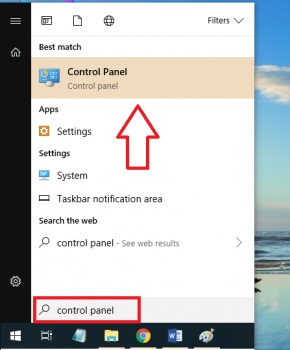
Nhấn chuột vào Start Menu => nhập từ khóa control panel => và nhấn vào kết quả hiện ra
Bước 2: Trong cửa sổ Control Panel => bạn nhập từ khóa Recovery vào ô tìm kiếm và nhấn Enter.
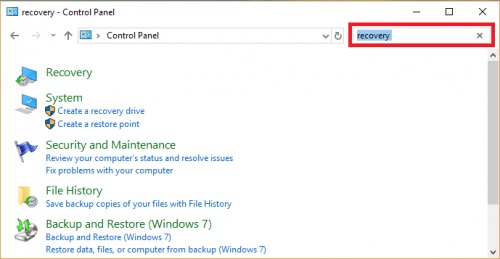
nhập từ khóa Recovery vào ô tìm kiếm và nhấn Enter
Bước 3: Nhấn chọn mục Recovery
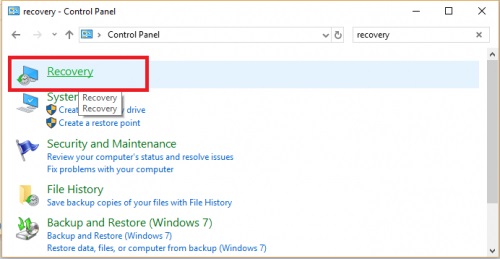
Nhấn chọn mục Recovery
Bước 4: Trong giao diện mới hiện lên, các bạn nhấn chọn mục Open System Restore => sau đó nhấn Next.
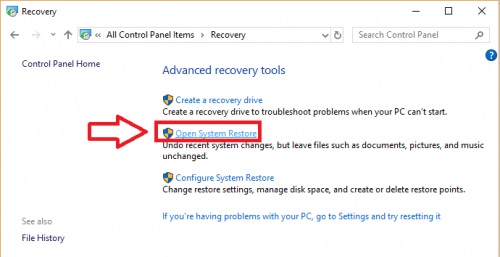
nhấn chọn mục Open System Restore => sau đó nhấn Next
Bước 5: Cửa sổ mới hiện ra, các bạn nhấn Next
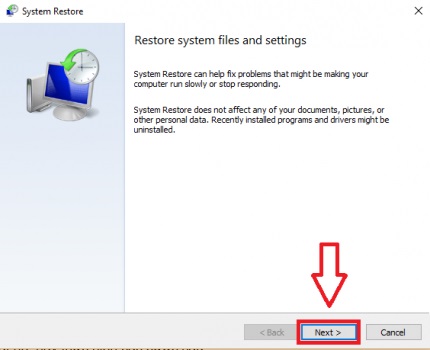
Cửa sổ mới hiện ra, các bạn nhấn Next
Bước 6: Lúc này bạn chọn điểm khôi phục trước thời điểm sự cố xảy ra và nhấn Next. Sau đó chọn Finish.
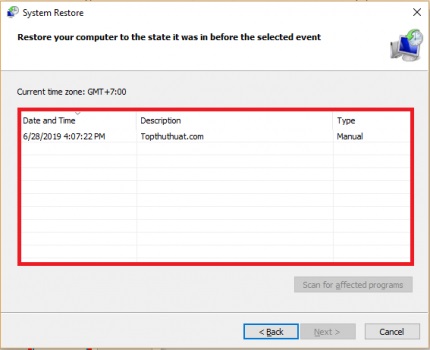
nhấn Next.
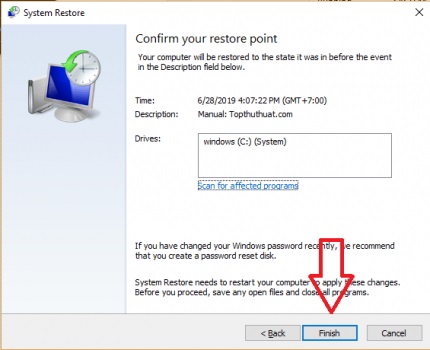
Sau đó chọn Finish
*Lưu ý: Nếu bạn kiểm tra trên hệ thống không có điểm khôi phục nào thì có thể System protection đã bị tắt. Bạn cần kích hoạt để sử dụng, các bước thực hiện như sau:
Bước 1: Các bạn vào Control Panel theo cách bên trên => sau đó tìm kiếm Recovery.
Bước 2: Trong giao diện Recovery, các bạn chọn mục Configure System Restore.
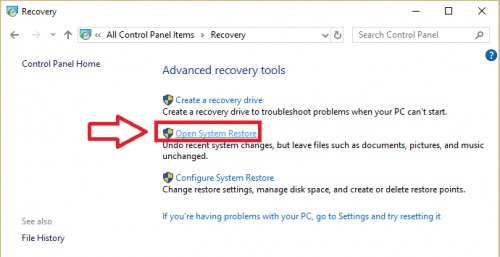
các bạn chọn mục Configure System Restore
Bước 3: Giao diện mới hiện lên, các bạn nhấn chọn Configure => sau đó tích chọn Turn on system protection.
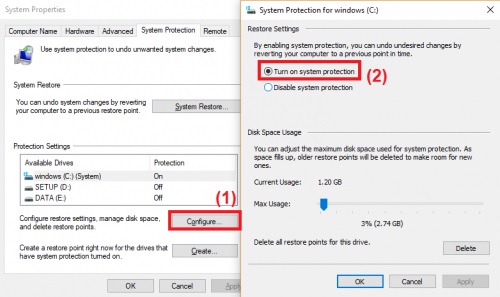
chọn Turn on system protection
Nguyên nhân lỗi không thể copy paste trong Windows có thể bắt nguồn từ hồ sơ người dùng bị hỏng. Để khắc phục thì bạn tạo ra một hồ sơ người dùng mới trên Windows, cách thức thực hiện như sau:
Bước 1: Các bạn mở Settings lên bằng cách nhấn kết hợp Windows + I => sau đó chọn Account.
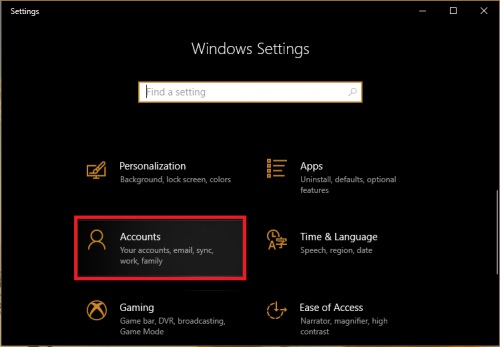
Windows + I => sau đó chọn Account
Bước 2: Trong giao diện mới, các bạn nhấn chọn mục Family & Other people => sau đó chọn Add someone else to this PC.
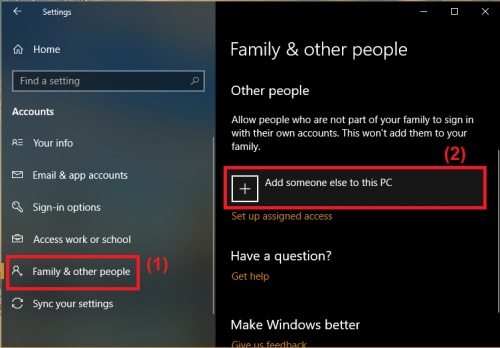
chọn Add someone else to this PC
Bước 3: Trong cửa sổ mới hiện ra, các bạn nhập số điện thoại hoặc mail để tạo hồ sơ người dùng mới sau đó nhấn Next.
Virtualbox là một công cụ cho phép người dùng chạy máy ảo ngay trên máy tính của mình. Tuy nhiên, một số tính năng của máy ảo (như clipboard chẳng hạn) vẫn được chia sẻ. Để khắc phục vấn đề copy file trong Windows không hoạt động, bạn hãy tắt tính năng này sau đó thử lại.
Comfort Clipboard Pro là một trình quản lý clipboard tuyệt vời, cho phép bạn thực hiện các tác vụ sao chép, dán để chỉnh sửa văn bản ngay lập tức. Bạn có thể chỉnh sửa bất kỳ đoạn văn bản nào, đặt bất kỳ màu nào bạn thích hoặc thiết lập hotkey để dán nhanh đoạn. Và nếu bạn quan tâm đến vấn đề bảo mật, với công cụ này, bạn có thể chỉ định tên hiển thị cho bất kỳ phân đoạn nào và ẩn nội dung của nó.
Công cụ này cũng có tính năng History cho phép bạn xem lại những gì bạn đã sao chép. Nó cho phép bạn chỉnh sửa các đoạn văn bản, chọn và đặt hotkey trên chúng, cộng với khả năng thêm mã màu.
Một tùy chọn hữu ích khác là khả năng kéo và thả trực tiếp từ bảng điều khiển clipboard vào văn bản bạn hiện đang chỉnh sửa.
Nếu bạn đang tìm kiếm một trình quản lý clipboard nâng cao, bạn nên sử dụng Comfort Clipboard Pro. Nó lưu trữ 500 mục theo mặc định, cho phép bạn tăng hoặc giảm giới hạn này và ghi nhớ lịch sử clipboard bao lâu tùy thích.
Lỗi máy tính không thể copy được xảy ra sẽ ảnh hưởng đến hiệu quả làm việc, học tập của bạn. Tính năng sao chép và dán vô cùng quan trọng và gần như không thể thiếu đối với người dùng máy tính Windows. Hy vọng với những thông tin trong bài viết này sẽ giúp các bạn khắc phục thành công lỗi không thể copy paste.
Xem thêm >>>>
Mẹo sửa lỗi khi không đọc được file PDF đơn giản
copyright © mega.com.vn